Narzędzie
Zestaw narzędzi
Roślina VBvisual

Wizualizacja
Narzędzie |
Zestaw narzędzi |
Roślina VBvisual
|
Wizualizacja |
W przypadku niektórych projektów konieczne jest użycie roślin, które są renderowane szybciej i wyglądają bardziej realistycznie niż rekwizyty. Program Vectorworks zawiera szereg obiektów VBvisual o bardzo wysokiej jakości. We wszystkich widokach rośliny te robią sugestywne wrażenie i rzucają realistyczne cienie, nie wydłużając przy tym czasu renderowania i nie obciążając rozmiaru pliku. Użytkownik może je uzupełnić o nowe obiekty, zakupując dodatkowe rośliny 3D.
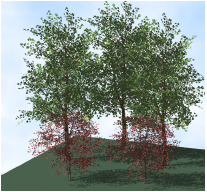
Aby wstawić roślinę VBvisual, wykonaj następujące kroki:
1. Aktywuj narzędzie. W menu rozwijanym Roślina VBvisual na Pasku trybów zaznacz żądany obiekt.
2. Kliknij, aby wstawić zaznaczoną roślinę na rysunku.
Jeśli ta opcja jest dostępna, zostanie użyta domyślnie wersja obiektu dla pory roku Lato z niską rozdzielczością. Roślina zawiera miejsce geometryczne 3D, które umożliwia łatwe przesuwanie. Obiekt ten można również wstawić na powierzchni modelu terenu (zob. Wstawianie obiektów na powierzchni terenu). W rzucie 2D/głównym zostanie wyświetlona wersja 2D rośliny.
Właściwości obiektu można edytować w palecie Info. Jakie parametry są dostępne, zależy od zaznaczonego obiektu.
 Kliknij,
aby pokazać/ukryć pola.
Kliknij,
aby pokazać/ukryć pola.
Wszystkie dodatkowe rośliny, pobrane ze strony VBvisual, otrzymają odpowiedni format pliku (Vectorworks). W tym celu kliknij w próbniku Roślina VBvisual opcję Więcej roślin. Nowo zakupione rośliny należy umieścić w folderze Roślina VBvisual (Biblioteki > Standardowe). Zob. Zagadnienie: Biblioteki.
~~~~~~~~~~~~~~~~~~~~~~~~~